Napraw nie można się skontaktować z kontrolerem domeny Active Directory
Czy wystąpił błąd „ Nie można skontaktować się z kontrolerem domeny Active Directory dla domeny(An Active Directory Domain Controller for the domain could not be contacted) ”? Większość użytkowników doświadcza tego problemu, gdy chcą dodać kolejną stację roboczą Windows(Windows Workstation) do określonej domeny. Ten problem zasadniczo występuje, gdy chcesz dodać kolejną stację roboczą z systemem Windows(Windows) do domeny. Jeśli przeanalizujemy jego przyczyny, możemy stwierdzić, że istnieją dwa główne powody tego błędu - błędna konfiguracja DNS i nieprawidłowe działanie (DNS)DNS . Czy możemy rozwiązać ten problem? Tak, istnieją sposoby na naprawienie tego błędu i dodanie kolejnych stacji roboczych z systemem Windows(Windows workstations) do domeny.

Aby dodać kolejne stacje robocze Windows(Windows Workstations) , musisz wykonać poniższe kroki:
1. Kliknij prawym przyciskiem myszy Ten komputer(Right-click on This PC) i wybierz Właściwości( Properties) , aby otworzyć Właściwości systemu. ( System Properties. )

2. Otworzy się okno właściwości systemu. Kliknij (Click)Zmień ustawienia(Change Settings) w prawym rogu pod nazwą komputera, ustawieniami domeny i grupy roboczej( computer name, domain and workgroup settings) .

3. Pojawią się nowe właściwości systemu. (New)Kliknij(Click) przycisk Zmień(Change) , jak pokazano poniżej:
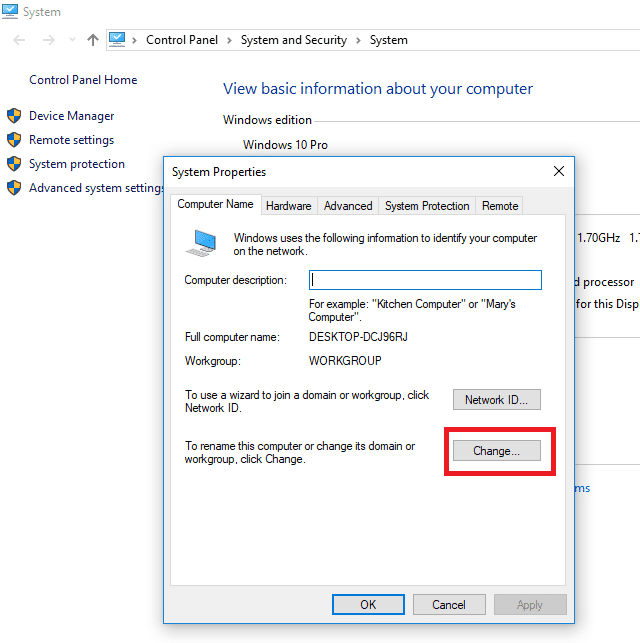
4. Kliknij opcję domeny, a następnie Dodaj nazwę domeny(Add the domain name) do połączenia i kliknij OK . Po kliknięciu OK zobaczysz ten błąd:
„Nie można się skontaktować z kontrolerem domeny Active Directory (AD DC) dla domeny „123xyz.com”.(“An Active Directory Domain Controller (AD DC) for the domain “123xyz.com” could not be contacted”.)
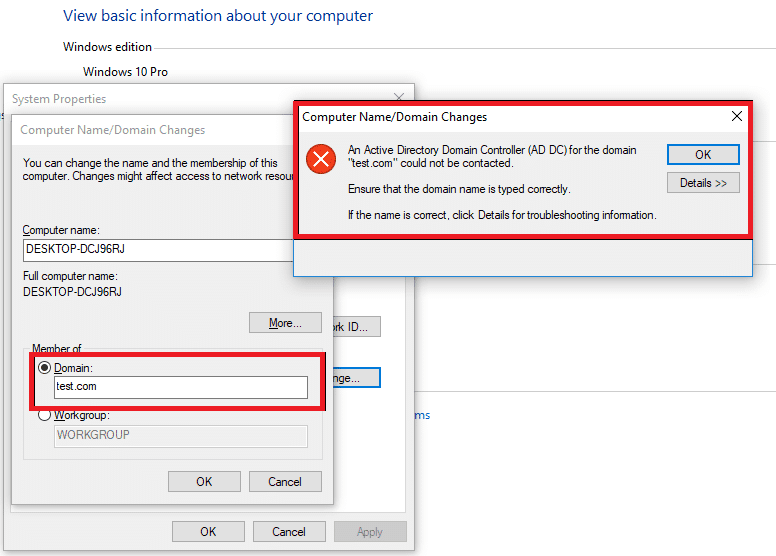
W tej sekcji szczegółowo omówimy czynniki tego błędu:
- Nieprawidłowa konfiguracja DNS:(DNS misconfiguration:) Główną przyczyną tego błędu jest błędna konfiguracja DNS . Jednak dobrą wiadomością jest to, że można go łatwo ponownie skonfigurować, aby naprawić ten błąd.
- Usługi DNS:(DNS services:) Inną ważną przyczyną tego błędu może być nieprawidłowe działanie usług DNS . Jest rozwiązanie tego problemu, wystarczy zrestartować usługi.
(Fix Active Directory Domain Controller Could)Napraw nie można się skontaktować z kontrolerem domeny Active Directory(Error)
Jak naprawić ten błąd?(How to fix this error?)
Teraz omówimy różne metody i powiązane kroki, aby naprawić ten błąd. Dowiedzieliśmy się, co oznacza ten błąd i jak się pojawia. Teraz dowiemy się, jak naprawić ten błąd.
Metoda 1: Dodaj nową konfigurację DNS(Method 1: Add New DNS Configuration)
Jak zauważyliśmy, głównym czynnikiem tego błędu jest konfiguracja DNS , dlatego jeśli dodamy nowy DNS , może to rozwiązać nasz problem. Aby to zrobić, musisz najpierw zalogować się do systemu, przez który chcesz dodać kolejną stację roboczą. Następnie należy odpowiednio wykonać poniższe kroki:
1. W menu Start(Start Menu Search) wpisz pasek wyszukiwania i wyszukaj panel sterowania, a następnie kliknij Panel sterowania(Control Panel) w wynikach wyszukiwania.

2. Przejdź do sieci i Internetu,(Network & Internet) a następnie kliknij Centrum sieci i udostępniania(Network and Sharing Center) , aby otworzyć.
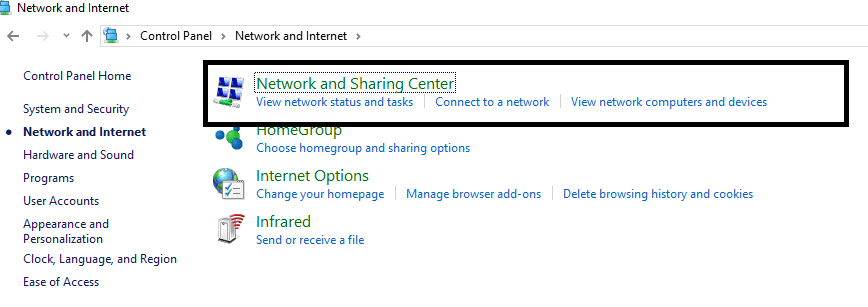
3. Kliknij sieć(Click on the Network) , której używasz „WiFi lub Ethernet”.

4. Wyświetli się okno Właściwości stanu(Status Properties) , kliknij opcję Właściwości(Properties) .
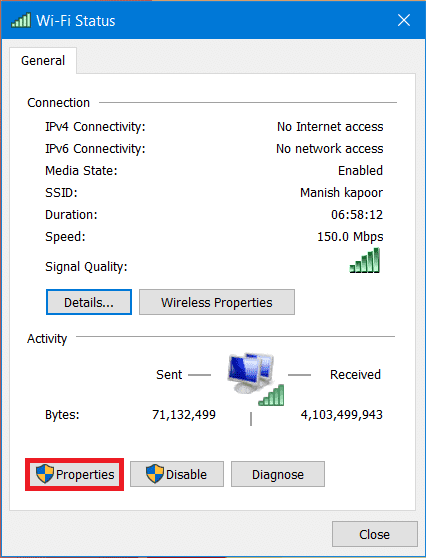
5. Wybierz z listy Internet Protocol Version 4 (TCP/IPv4) i kliknij Właściwości.(Properties.)

6. W oknie Właściwości (Properties)protokołu internetowego w wersji 4(Internet Protocol Version 4) ( TCP/IPv4 ) kliknij przycisk Zaawansowane(Advanced) .
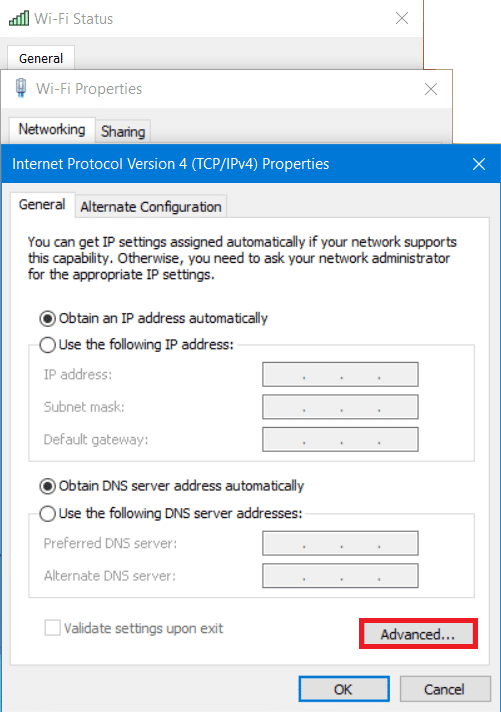
7. Przejdź do zakładki DNS i wpisz (DNS)adres IP( IP address of your domain) kontrolera domeny w polu adresu serwera,(server address box) jak pokazano poniżej. Kliknij Dodaj(Add) , a następnie naciśnij przycisk OK .

8. Zamknij wszystkie okna i uruchom ponownie system.
Teraz ponownie spróbuj dodać kolejną stację roboczą Windows(Windows Workstation) , może zadziałać.
Przeczytaj także: (Also Read:) Napraw nie znaleziono lub brak biblioteki DLL na komputerze z systemem Windows(Fix DLL Not Found or Missing on your Windows Computer)
Metoda 2: Uruchom ponownie usługę DNS(Method 2: Restart DNS Service)
Jeśli powyższa metoda nie zadziałała w celu rozwiązania błędu Nie można skontaktować się z kontrolerem domeny Active Directory(Active Directory Domain Controller Could) , to może
Jeśli powyższa metoda nie naprawiła błędu, możliwe, że przyczyną błędu nie była błędna konfiguracja DNS . Innym problemem może być nieprawidłowe działanie usługi DNS . Zauważono, że niektórzy użytkownicy doświadczają tego błędu z powodu nieprawidłowego działania usługi DNS w systemie. (DNS)Ponownie(Again) mamy również rozwiązanie tego problemu. Postępuj zgodnie z podanymi krokami systematycznie, aby naprawić błąd, ponownie uruchamiając usługę DNS :
1. Naciśnij klawisz Windows Key + R , aby otworzyć polecenie Uruchom(Run) , a następnie wpisz „ services.msc ” i naciśnij Enter.

2. Otworzy się okno (Window)usług(Services) , zlokalizuj usługę klienta DNS. (DNS Client service. )Kliknij prawym przyciskiem myszy (Right-click )klienta DNS(on DNS Client) i wybierz Uruchom ponownie.(Restart.)

Uwaga:(Note:) Jeśli nie znajdziesz opcji ponownego uruchomienia i nie możesz jej ponownie uruchomić tą metodą, nie musisz się martwić. Wystarczy otworzyć w systemie wiersz polecenia z podwyższonym poziomem(elevated Command Prompt) uprawnień.
3. Wpisz(Type) następujące polecenie i naciśnij Enter:
net stop dnscache
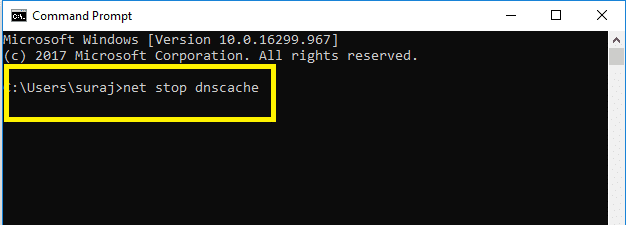
5. Aby uruchomić go ponownie, wpisz:
net start dnscache

W ten sposób możesz ponownie uruchomić usługę DNS . Po wykonaniu tych czynności spróbuj ponownie dołączyć do domeny.
Przeczytaj także: (Also Read:) WiFi doesn’t have a valid IP configuration error? 10 Ways to Fix it!
Metoda 3: Połącz za pomocą ustawień systemu Windows(Method 3: Connect Using Windows Settings)
Jeśli nadal masz problemy z połączeniem domeny, nie martw się, ponieważ możemy podłączyć żądaną domenę i dodać stację roboczą za pomocą aplikacji Ustawienia systemu Windows(Windows Settings) . Zwykle użytkownicy łączą swoje stacje robocze z domeną za pomocą właściwości systemu . (System)Niemniej jednak możesz połączyć się z domeną, wykonując poniższe czynności:
1. Naciśnij Windows Key + I aby otworzyć Ustawienia(Setting) s, a następnie kliknij opcję Konta(Accounts ) .

2. Kliknij kartę „ Dostęp do pracy lub szkoły(Access work or school) ” w lewym panelu. Stuknij opcję Połącz .(Connect)
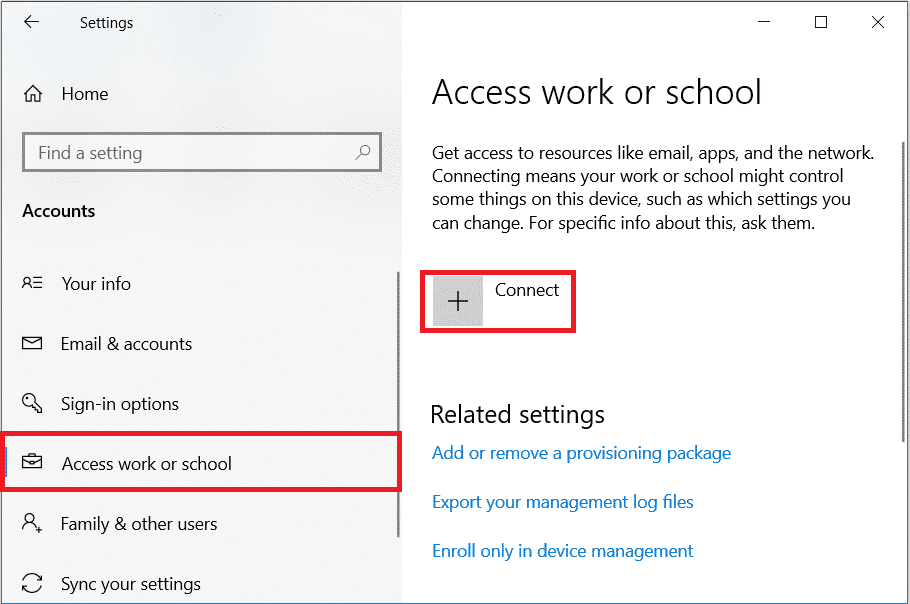
3. Otworzy się okno konfiguracji , kliknij łącze „ (Setup)Dołącz to urządzenie do lokalnej domeny Active Directory”(Join this device to a local Active Directory Domain’) na dole.

4. Wpisz nazwę domeny z nazwą .local (xxx.local)(.local name (xxx.local)) i zapisz to ustawienie.
5. Po wyświetleniu monitu wprowadź hasło administratora, a następnie uruchom ponownie system.
Przeczytaj także: (Also Read:) Jak skonfigurować VPN w systemie Windows 10(How to set up a VPN on Windows 10)
Mamy nadzieję, że powyższe metody pomogą naprawić błąd Nie można się skontaktować z kontrolerem domeny Active Directory( fix Active Directory Domain Controller Could Not Be Contacted error) . Ale jeśli nadal masz pytania dotyczące tego samouczka, możesz je zadać w sekcji komentarzy.
Related posts
Napraw Usługi domenowe Active Directory są obecnie niedostępne
Napraw aplikację usług i kontrolera Wysokie zużycie procesora w systemie Windows 11/10
Napraw problem ze sterownikiem kontrolera uniwersalnej magistrali szeregowej (USB)
Napraw nie można połączyć się z błędem sieci Steam
Napraw plik jest uszkodzony i nie można go naprawić
Napraw problem ze sterownikiem kontrolera multimediów audio
Napraw VALORANT nie udało się uruchomić na komputerze z systemem Windows
Napraw nie można znaleźć plików źródłowych DISM
Napraw Masz ograniczony błąd Discord na komputerze z systemem Windows
Jak naprawić „Za mało zasobów kontrolera USB” w systemie Windows 10?
Jak naprawić MMC, nie można utworzyć przystawki?
Folder napraw nie istnieje — błąd Origin na komputerze z systemem Windows
Napraw szybkie rozładowywanie baterii w systemie Windows 10 za pomocą Hybrid Graphics
Napraw błąd niebieskiego ekranu Klif.sys w systemie Windows 11/10
Napraw błąd „Brak dostępnych aktywnych urządzeń miksujących” w systemie Windows
Jak naprawić „iTunes nie mógł połączyć się z tym iPhonem. Wystąpił nieznany błąd 0xe80000a” w systemie Windows
Napraw błąd aktualizacji systemu Windows 10 0x800703F1
Napraw DXGI_ERROR_DEVICE_REMOVED na komputerze z systemem Windows 11/10
Napraw błąd Windows Update 0x80070659
Napraw błąd szyfrowania urządzenia jest tymczasowo zawieszony w systemie Windows 11/10
